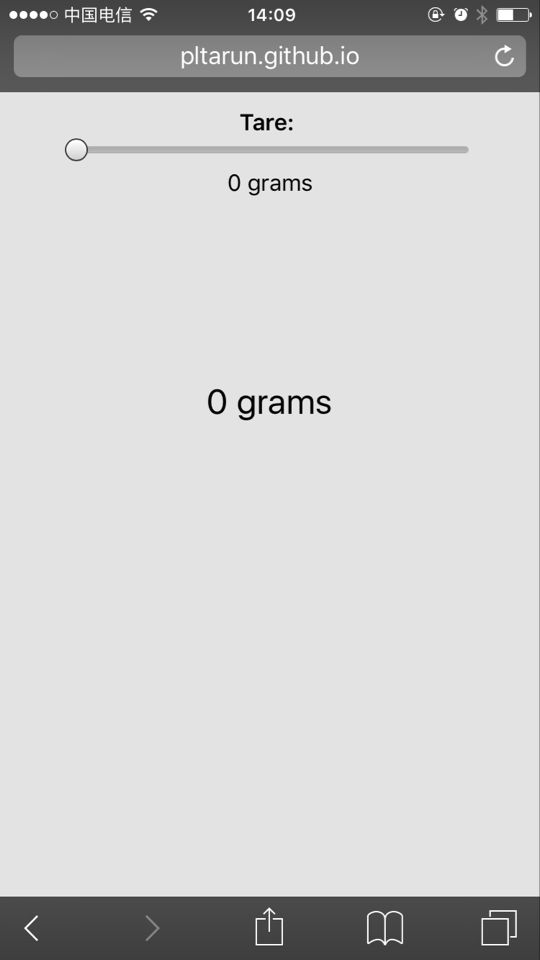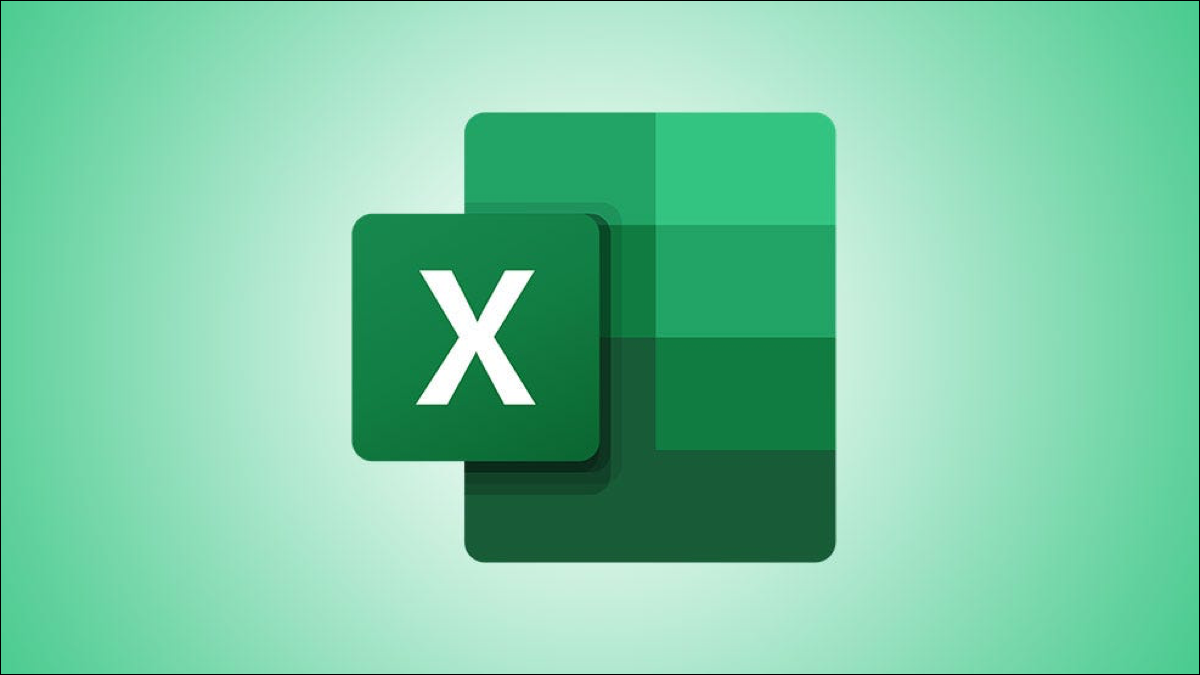
Microsoft Excel 提供了大量样式选项来自定义电子表格的外观。但是,如果您需要删除格式,则可以轻松地对选定单元格和整个工作表执行此操作。我们会告诉你如何。
如何清除 Excel 中选定单元格的格式
Excel 提供了从单个或多个选定单元格中删除格式的选项。通过这种方式,您可以清除单元格的格式而不影响任何其他单元格。
为此,首先,使用 Microsoft Excel 打开电子表格。
在电子表格中,选择要从中删除格式的一个或多个单元格。
提示:要清除特定行或列中的格式,请选择该行或列而不是单个单元格。
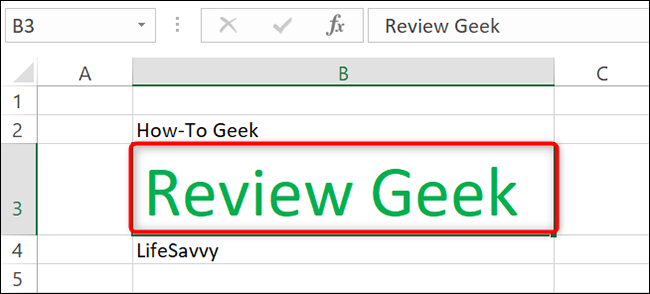
选择单元格后,在顶部的 Excel 功能区中,单击“主页”选项卡。
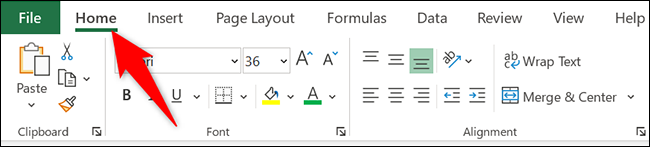
在“主页”选项卡上的“编辑”部分,单击“清除”选项。
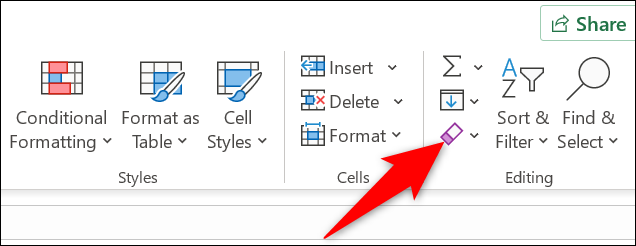
从“清除”菜单中,选择“清除格式”。
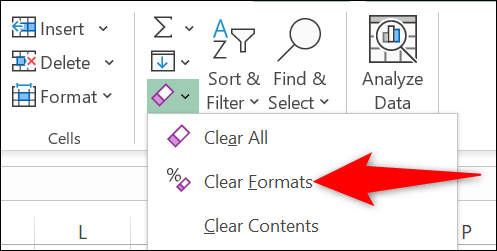
Excel 将从您选择的单元格中删除所有格式。
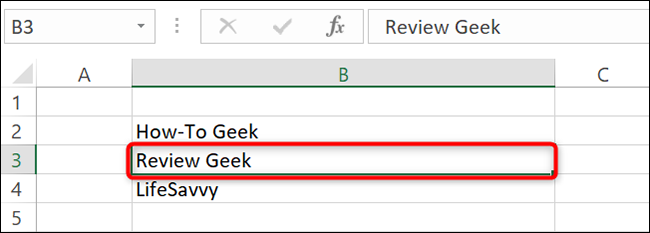
你都准备好了。
如果您的单元格中的超链接让您感到沮丧,请了解如何在 Excel 中删除超链接或完全禁用它们。
清除 Excel 中所有单元格的格式
您可以一次从整个工作表中删除格式。为此,首先,使用 Microsoft Excel 启动您的电子表格。
在电子表格屏幕上,按 Ctrl+A (Windows) 或 Command+A (Mac) 以选择整个工作表。
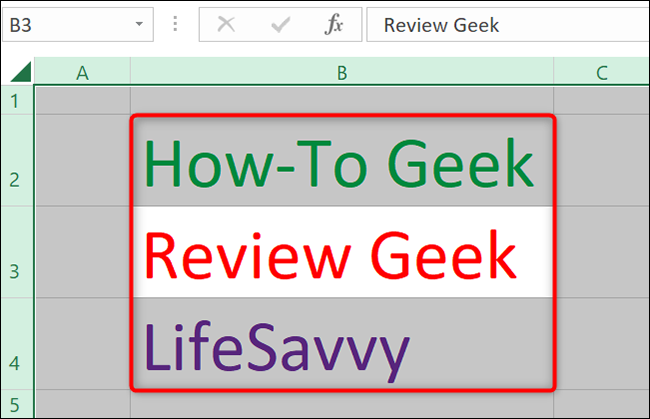
选择您的工作表后,在顶部的 Excel 功能区中,单击“主页”选项卡。
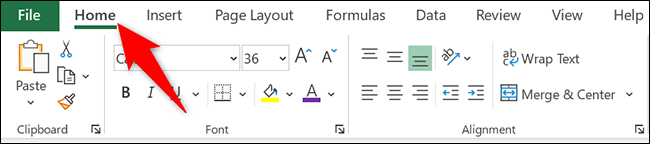
在“主页”选项卡中,从“编辑”部分,选择“清除”选项。
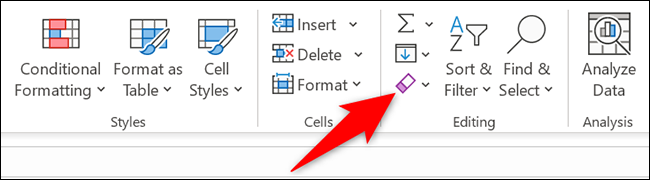
在“清除”菜单中,单击“清除格式”。
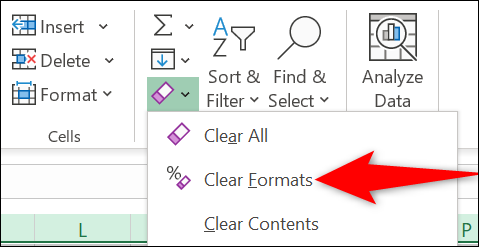
您当前的工作表中的所有格式都消失了。
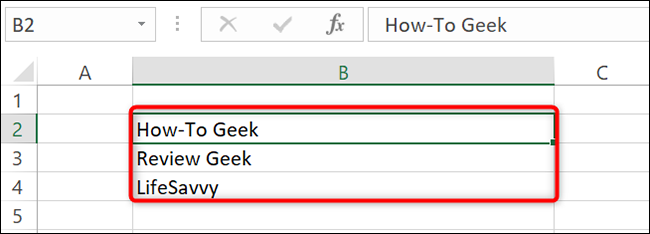
而已。在相关说明中,您是否知道可以使用条件格式在 Excel 中查找重复数据?
未经允许不得转载:表盘吧 » 如何清除 Microsoft Excel 中的格式